excel使用条件公式功能的方法
发布时间:2016-12-09 15:21
相关话题
Excel中经常需要使用到条件格式功能进行筛选数据,条件格式功能具体该如何使用呢?接下来是小编为大家带来的excel使用条件公式功能的方法,供大家参考。
excel使用条件公式功能的方法:
使用条件格式步骤1:条件格式中有很多种的用法,今天我们只对公式条件进行讨论。
使用条件格式步骤2:我们以例子来帮助大家理解,下面是一张班级的成绩表。

使用条件格式步骤3:我们要标记表中总分大于200的姓名,具体做法如下:
使用条件格式步骤4:我们选中B2:B14,然后点击“条件格式”的“新建规则”
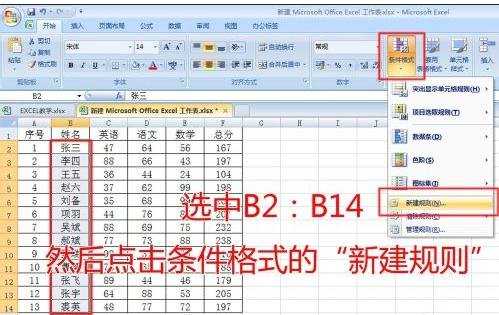
使用条件格式步骤5:在弹出的对话框中的“选择规则类型”里面选择“使用公式确定要设置的单元格”。

使用条件格式步骤6:在公式栏中输入"=$F1>200",然后点击“格式”。
使用条件格式步骤7:这里我们要注意对F1的相对引用与绝对引用,如果这里写成$F$1或者F$1格式都不会正常。因为这里的公式时相当于我们所选的B2:B14而言的,填写一个其实就把公式填写了所有单元格。

使用条件格式步骤8:在弹出的对话框中选择“填充”里的“红色”,然后点击确定
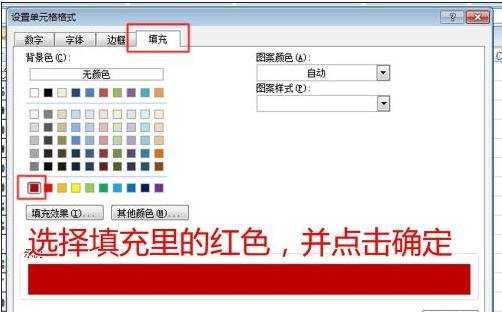
使用条件格式步骤9:得到如下图的效果。
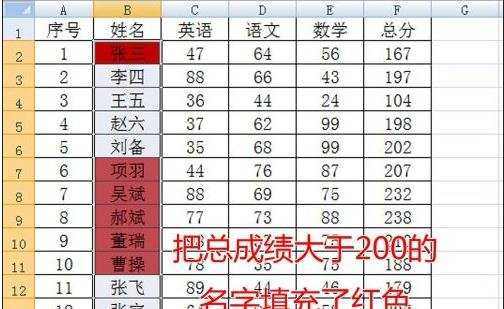
看了excel使用条件公式功能的方法还看了:
1.怎么在excel中使用条件函数
2.excel if函数多个条件怎么用教程
3.excel if函数多条件怎么用的教程
4.excel设置公式的方法
5.excel2010怎么使用条件格式
6.怎么在excel2010中设置条件格式的公式确定
7.excel2013条件格式的设置方法

excel使用条件公式功能的方法的评论条评论